Как да използвате макрос за вмъкване на ред под таблица в Excel?
Обичайно е да добавяме празни редове в долната част на определена таблица, за да разширим таблицата и да добавим ново съдържание. Тази статия говори за използване на макрос за вмъкване на нов ред под определена таблица и запазване на формулата на горната клетка в Excel.
Използвайте макрос, за да вмъкнете ред под таблицата в Excel
Използвайте макрос, за да вмъкнете ред под таблицата в Excel
Моля, направете следното, за да вмъкнете празен ред под определена таблица с макрос.
1. Натисни Друг + F11 клавиши едновременно, за да отворите Microsoft Visual Basic за приложения прозорец.
2. В Microsoft Visual Basic за приложения прозорец, моля щракнете Поставете > Модули за да отворите прозореца на модула. След това копирайте и поставете VBA кода по-долу в прозореца.
VBA код: използвайте макрос, за да вмъкнете празен ред под определена таблица
Sub AddRows()
'Updated by Extendoffice 2017/9/12
Dim xLastRow As Long
Dim xRg As Range
Dim xAddress As String
On Error Resume Next
xAddress = ActiveWindow.RangeSelection.Address
Set xRg = Application.InputBox("Please select the table range you will insert blank row below:", "KuTools For Excel", xAddress, , , , , 8)
If xRg Is Nothing Then Exit Sub
xLastRow = xRg.Row + xRg.Rows.Count
xRg.Rows(xLastRow).FillDown
xRg.Rows(xLastRow).SpecialCells(xlCellTypeConstants).ClearContents
End Sub3. Натисни F5 ключ за изпълнение на кода. и а Kutools за Excel се появи диалогов прозорец, моля, изберете определен диапазон от таблици, към който ще добавите празен ред по-долу, и след това щракнете върху OK бутон. Вижте екранна снимка:
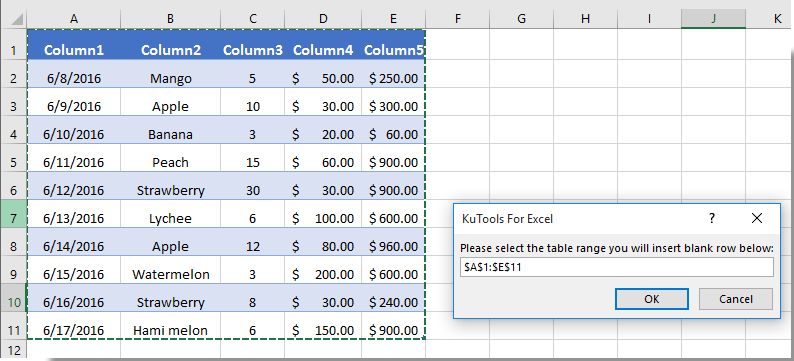
След това можете да видите, че в долната част на посочената таблица е добавен нов празен ред. И формулата в горната клетка също е запазена в нововмъкнатия ред, както по-долу вижте показаната екранна снимка:
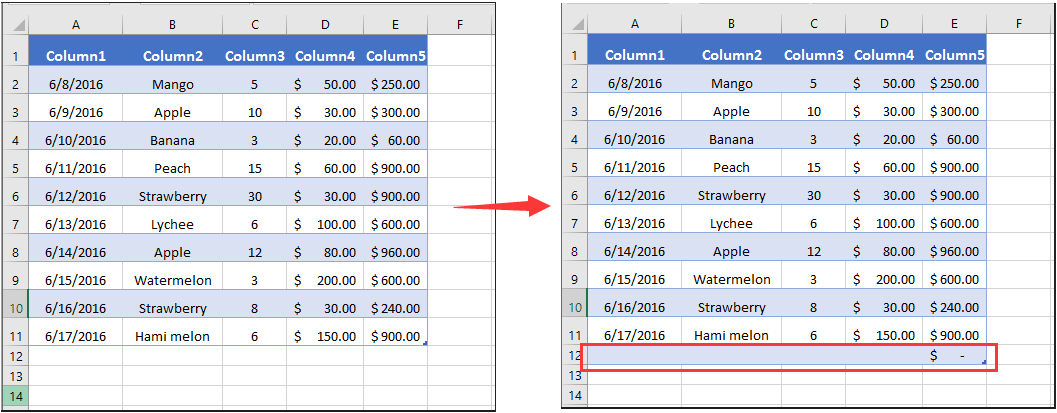
Най-добрите инструменти за продуктивност в офиса
Усъвършенствайте уменията си за Excel с Kutools за Excel и изпитайте ефективност, както никога досега. Kutools за Excel предлага над 300 разширени функции за повишаване на производителността и спестяване на време. Щракнете тук, за да получите функцията, от която се нуждаете най-много...

Раздел Office Внася интерфейс с раздели в Office и прави работата ви много по-лесна
- Разрешете редактиране и четене с раздели в Word, Excel, PowerPoint, Publisher, Access, Visio и Project.
- Отваряйте и създавайте множество документи в нови раздели на един и същ прозорец, а не в нови прозорци.
- Увеличава вашата производителност с 50% и намалява стотици кликвания на мишката за вас всеки ден!

